Nếu không cần nữa, bạn có thể xóa tùy chọn "Scan with Malwarebytes" khỏi menu ngữ cảnh khi nhấp chuột phải. Đây là cách thực hiện.
Các bước để xóa tùy chọn “Scan with Malwarebytes” khỏi menu ngữ cảnh
Để loại bỏ tùy chọn quét bằng Malwarebytes, hãy làm theo các bước được liệt kê bên dưới. Bạn có thể xóa tùy chọn Scan with Malwarebytes trực tiếp từ chính Malwarebytes. Bạn không phải sửa đổi registry hoặc bất cứ thứ gì. Đây là cách thực hiện.
1. Đầu tiên, mở ứng dụng Malwarebytes. Để làm điều đó, bạn có thể nhấp đúp vào biểu tượng thanh tác vụ hoặc tìm kiếm "Malwarebytes" trong menu Start.
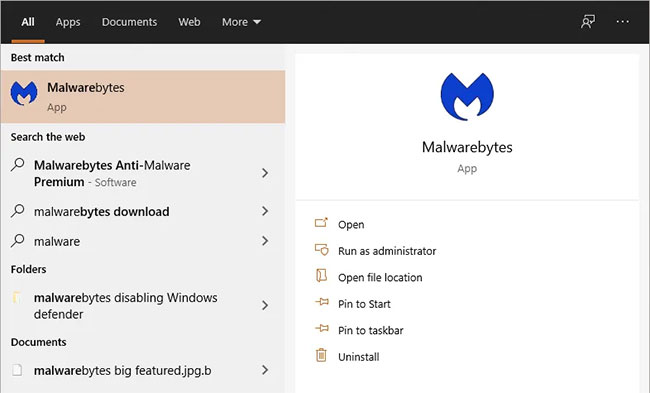
2. Sau khi mở ứng dụng Malwarebytes, hãy nhấp vào biểu tượng Settings. Bạn sẽ thấy nó như một biểu tượng bánh răng ở phía trên bên phải của cửa sổ.
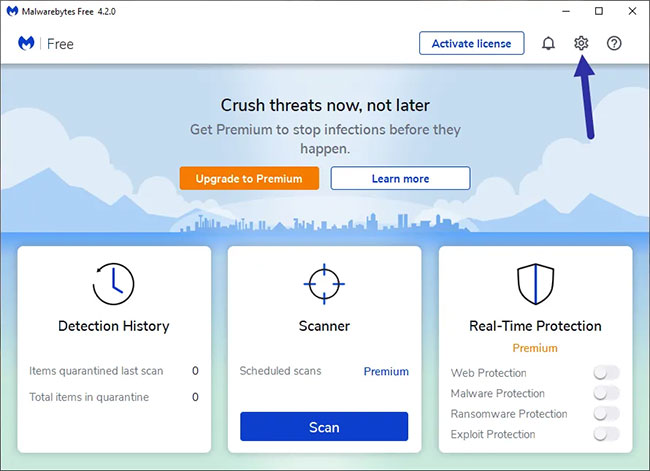
3. Sau khi mở trang Settings, nhấp vào tab "General". Đây là nơi bạn sẽ tìm thấy tất cả các cài đặt chung để kiểm soát ứng dụng Malwarebytes.
4. Trong tab General, hãy tắt tùy chọn "Add Malwarebytes options to Windows Explorer" trong phần "Windows Explorer Settings".
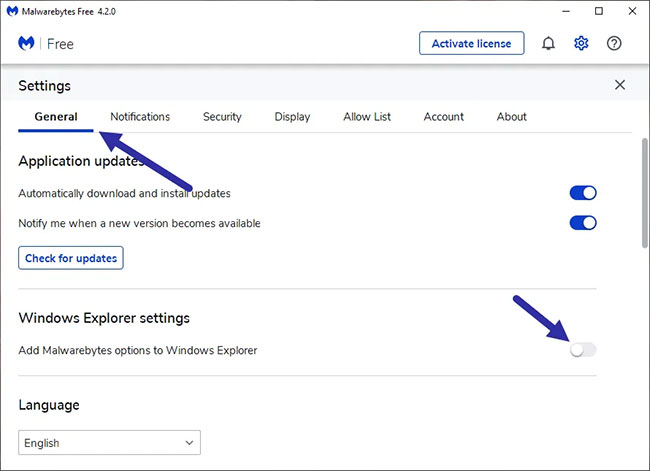
5. Cài đặt được tự động lưu. Bây giờ, bạn có thể đóng ứng dụng Malwarebytes.
Đó là tất cả những gì cần làm! Từ bây giờ, bạn sẽ không thấy tùy chọn "Scan with Malwarebytes" trong menu ngữ cảnh của File Explorer nữa. Nếu bạn muốn tùy chọn trở lại, hãy làm theo các bước tương tự nhưng bật lại tùy chọn mà bạn vừa tắt ở bước 4.
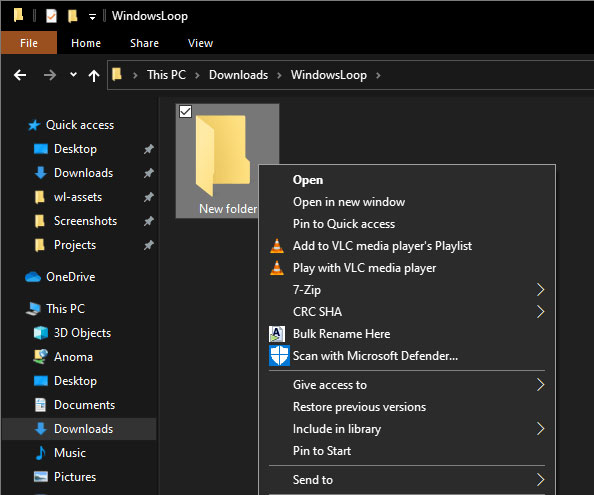
Xử lý sự cố
Mục Scan with Malwarebytes sẽ bị xóa khỏi menu ngữ cảnh ngay sau khi bạn tắt tùy chọn. Tuy nhiên, nếu bạn vẫn nhìn thấy nó, có thể các thay đổi chưa được áp dụng. Để khắc phục điều đó, hãy khởi động lại explorer. Ngoài ra, bạn cũng có thể khởi động lại Windows. Thực hiện bất kỳ một trong hai điều này sẽ áp dụng các thay đổi và xóa mục menu ngữ cảnh Scan with Malwarebytes.
 Công nghệ
Công nghệ  AI
AI  Windows
Windows  iPhone
iPhone  Android
Android  Học IT
Học IT  Download
Download  Tiện ích
Tiện ích  Khoa học
Khoa học  Game
Game  Làng CN
Làng CN  Ứng dụng
Ứng dụng 




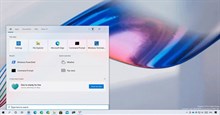
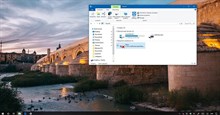


 Windows 11
Windows 11  Windows 10
Windows 10  Windows 7
Windows 7  Windows 8
Windows 8  Cấu hình Router/Switch
Cấu hình Router/Switch 









 Linux
Linux  Đồng hồ thông minh
Đồng hồ thông minh  macOS
macOS  Chụp ảnh - Quay phim
Chụp ảnh - Quay phim  Thủ thuật SEO
Thủ thuật SEO  Phần cứng
Phần cứng  Kiến thức cơ bản
Kiến thức cơ bản  Lập trình
Lập trình  Dịch vụ công trực tuyến
Dịch vụ công trực tuyến  Dịch vụ nhà mạng
Dịch vụ nhà mạng  Quiz công nghệ
Quiz công nghệ  Microsoft Word 2016
Microsoft Word 2016  Microsoft Word 2013
Microsoft Word 2013  Microsoft Word 2007
Microsoft Word 2007  Microsoft Excel 2019
Microsoft Excel 2019  Microsoft Excel 2016
Microsoft Excel 2016  Microsoft PowerPoint 2019
Microsoft PowerPoint 2019  Google Sheets
Google Sheets  Học Photoshop
Học Photoshop  Lập trình Scratch
Lập trình Scratch  Bootstrap
Bootstrap  Năng suất
Năng suất  Game - Trò chơi
Game - Trò chơi  Hệ thống
Hệ thống  Thiết kế & Đồ họa
Thiết kế & Đồ họa  Internet
Internet  Bảo mật, Antivirus
Bảo mật, Antivirus  Doanh nghiệp
Doanh nghiệp  Ảnh & Video
Ảnh & Video  Giải trí & Âm nhạc
Giải trí & Âm nhạc  Mạng xã hội
Mạng xã hội  Lập trình
Lập trình  Giáo dục - Học tập
Giáo dục - Học tập  Lối sống
Lối sống  Tài chính & Mua sắm
Tài chính & Mua sắm  AI Trí tuệ nhân tạo
AI Trí tuệ nhân tạo  ChatGPT
ChatGPT  Gemini
Gemini  Điện máy
Điện máy  Tivi
Tivi  Tủ lạnh
Tủ lạnh  Điều hòa
Điều hòa  Máy giặt
Máy giặt  Cuộc sống
Cuộc sống  TOP
TOP  Kỹ năng
Kỹ năng  Món ngon mỗi ngày
Món ngon mỗi ngày  Nuôi dạy con
Nuôi dạy con  Mẹo vặt
Mẹo vặt  Phim ảnh, Truyện
Phim ảnh, Truyện  Làm đẹp
Làm đẹp  DIY - Handmade
DIY - Handmade  Du lịch
Du lịch  Quà tặng
Quà tặng  Giải trí
Giải trí  Là gì?
Là gì?  Nhà đẹp
Nhà đẹp  Giáng sinh - Noel
Giáng sinh - Noel  Hướng dẫn
Hướng dẫn  Ô tô, Xe máy
Ô tô, Xe máy  Tấn công mạng
Tấn công mạng  Chuyện công nghệ
Chuyện công nghệ  Công nghệ mới
Công nghệ mới  Trí tuệ Thiên tài
Trí tuệ Thiên tài